この記事では、新しいOutlook for Macから期待できるすべてを説明します。
新しいOutlook for Mac機能の詳細については、「新しいOutlook for Macに関するヘルプを表示する」をチェック。
この記事の内容
要件
新しい Outlook のオンとオフを切り替える
新機能 - ハイライト
最近の更新プログラム (近日公開 予定と Exchange のオンプレミス機能に関する情報を含む)
既知の問題
フィードバックを提供する
要件
OS と Outlook のバージョン
macOS バージョン 10.14 (Mojave) 以降
次の更新プログラム チャネルに基づく Outlook のバージョン:
-
16.42 (20101102) 以降の現在のチャネル
-
16.40 (20073000) 以降の現在のチャネル (プレビュー)
-
ベータ チャネルの 16.32 (19110306) 以降
アカウントの種類
organizationによって割り当てられた職場または学校アカウントと、職場または学校で Microsoft 365 またはExchange Onlineにサインインするために使用するもの
Outlook.com、Hotmail.com、Live.com、MSN.com アカウントなど、Microsoft がプロバイダーであるアカウントの Microsoft アカウント
Google、iCloud、Yahoo、POP、IMAP アカウントなどのサードパーティのアカウント
注:
-
Yahoo と IMAP のサポートは、現在のチャネル バージョン 16.46 (21021202 以降) で利用できます
-
POP のサポートは、現在のチャネル バージョン 16.50 (21061300 以降) で利用できます
その他の要件については、「Office のシステム要件」を参照してください。
新しい Outlook のオンとオフを切り替える
新しいエクスペリエンスを試す方法
Outlook を開き、[レガシ Outlook] スイッチをオフにします。
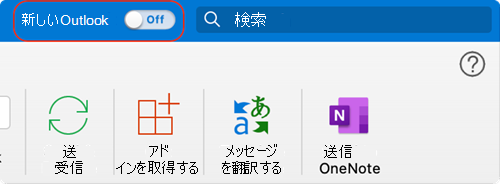
従来の Outlook に戻る方法
いつでも、Outlook を起動して戻り、[ ヘルプ ] メニューをクリックし、[ 従来の Outlook に戻す] を選択できます。
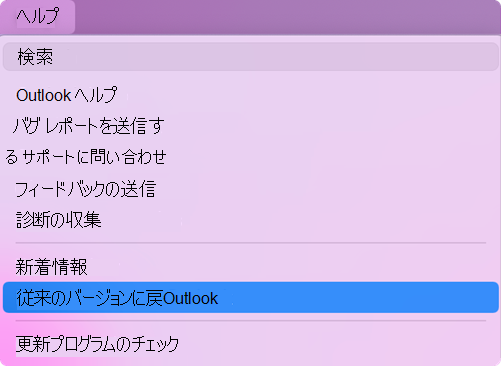
新しいOutlook for Macで追加されたアカウントは、レガシ Outlook に自動的に追加されず、その逆も同様です。
切り替える前に、エクスペリエンスに関するフィードバックを提供し、追加の機能が利用可能になったときのアプリ内リマインダーを作成する機会があります。
Outlook for Macの新機能 - ハイライト
新しい Outlook には、次のような多くの新機能と改善されたエクスペリエンスがあります。
カスタマイズ可能なツール バー
ツール バーに表示するコマンドを選択します。 [ツール バー] で、[ツール バーのカスタマイズ] の順に 

検索の改善
検索は Microsoft Search を利用できるようになり、より良い結果と提案が得られます。 [検索] フィールドをクリックするか、キーボード ショートカットShift + Command + F キーを使用して検索します。
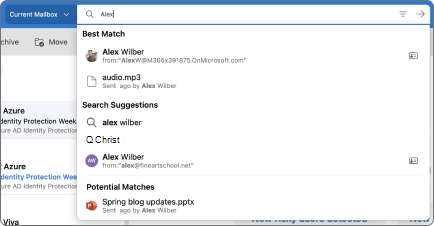
マイ デイ
[メール] の [メイン] ウィンドウで、新しい作業ウィンドウから毎日の予定表の議題を確認します。 [表示] メニューの [作業ウィンドウ] を選択するか、キーボード ショートカット [Shift + Command +] を使用して開きます。
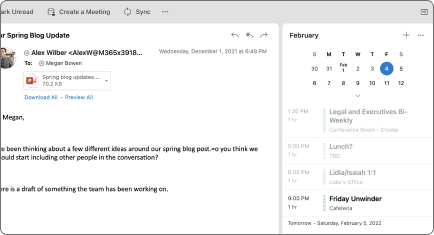
時間帯の候補
イベントを作成するときに、受信者の空き時間に基づいて、会議の推奨時間を取得します。
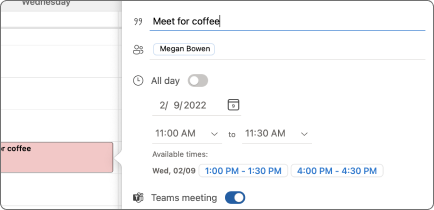
会議の応答の改善
閲覧ウィンドウから会議出席依頼に直接返信します。 開催者にメッセージを電子メールで送信し、RSVP で返信することができます。

メール & 予定表のMicrosoft 365 グループ
[メール] ビューと [予定表] ビューですべてのMicrosoft 365 グループを表示します。 [メール] では、グループはアカウントの [グループ] ノードの下にあります。 予定表では、グループは予定表フォルダーの下にあります。
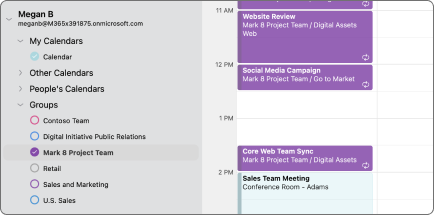
閲覧ウィンドウの入れ子になった作成
新しい新規作成ウィンドウを開かずにメッセージに返信します。 [閲覧] ウィンドウ、ツール バー、または [メッセージ] メニューで [ 返信]、[ 全員に返信] または [ 転送 ] を選択するか、 キーボード ショートカット の Command +R、 Shift + Command + R、または Command + J を使用します。
![Outlook for Mac の [返信] ボタン。](https://support.content.office.net/ja-jp/media/56250b83-3963-4054-8af8-5bebd13870c3.png)
イベント スケジュールの改善
カレンダー グリッドでタイム ブロックを選択してイベントを作成します。 出席者や場所など、イベントの詳細を追加し、ミニ予定表で出席者の可用性を直接表示します。 多数の出席者を含む会議の場合は、 スケジュール アシスタントを使用します。
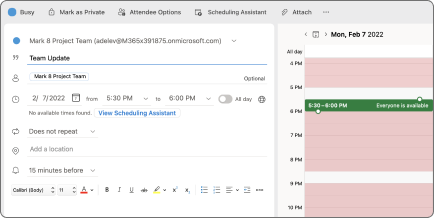
再通知
Snooze を使用すると、受信トレイからメールを一時的に削除し、後で返信できる場合に再表示するようにスケジュールすることができます。

他の場所で作業する
イベントや予定の予定表の状態として [他の場所で作業] を設定することで、同僚に可用性に関するより多くの洞察を得ることができます。
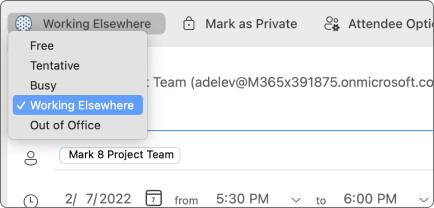
3 日間の予定表ビュー
予定表の新しい 3 日間のビューは、完全なスケジュールがある場合に、会議とイベントの詳細を表示するのに役立ちます。
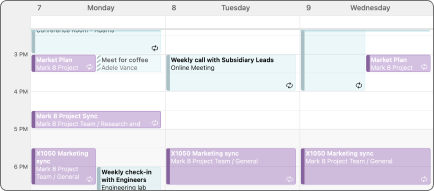
メールのヒント
Outlook に メール ヒント が表示されるようになりました。これは、一般的ですが、コストがかかる場合や恥ずかしい場合がある間違いを回避するのに役立ちます。 メール ヒントアラートは、[全員に返信] をクリックして大きな受信者リストに返信する、機密情報をorganization外のユーザーに送信する、不在のユーザーにメッセージを送信するなどのアクションによってトリガーできます。
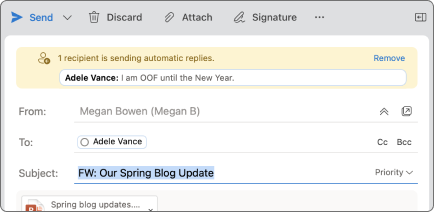
最近の更新
新しいOutlook for Macに最近ロールアウトされた機能の一覧を次に示します。
|
機能 |
チャネル |
コメント |
|
メッセージの再送信 |
実稼働 |
同じメッセージをすばやく再送信します。 |
|
アドインの自動ピン留め |
実稼働 |
最近インストールされたアドインは、検出可能性を高めるためにツール バーに自動的にピン留めされます。 |
|
Addins 1.10 API と自動実行のサポート |
実稼働 |
自動実行機能など、アドインのその他の API サポート |
|
連絡先フォルダーを同期する |
実稼働 |
サブフォルダー内の連絡先がカテゴリを介して表示されるようになりました (モバイルでも出荷) |
|
オンライン アーカイブ |
実稼働 |
サイドバーでオンラインアーカイブを利用できるようになりました。 ユーザーは、プライマリ メールボックスからオンライン アーカイブ メールボックスに手動でメッセージを送信するか、アイテム保持ポリシーまたはルールを使用してメッセージを自動的にアーカイブできます。 |
|
カテゴリでフィルター処理 |
実稼働 |
カテゴリでメールをフィルター処理する |
|
POP アカウントのサポート |
実稼働 |
POP アカウントのサポートを追加しました |
|
MIP の機能強化 |
実稼働 |
秘密度ラベル機能のサポート |
|
.VCF ファイルのインポート/エクスポート |
実稼働 |
vCard のインポートとエクスポート |
|
予定表の提案 |
実稼働 |
検索バーを使用するときに予定表の候補を表示する |
|
Emailの提案 |
実稼働 |
検索バーを使用するときにメールの候補を表示する |
|
ファイルの提案 |
実稼働 |
検索バーを使用するときにファイルの候補を表示する |
|
ベスト マッチ |
実稼働 |
検索クエリに最も関連性の高い上位 3 つの結果をお勧めします |
|
ローカル フォルダー |
実稼働 |
On My Computer フォルダーのサポートを追加しました |
|
リッチ フラグ |
実稼働 |
よりリッチなフラグ設定のサポートを追加しました |
|
連絡先リスト |
Insider |
ユーザーの連絡先リスト/配布リストのサポートを追加しました |
|
オンプレミスの Exchange アカウントのサポート |
Insider |
Exchange On-Prem アカウントを構成するためのサポートを追加しました |
近日中に利用可能
アクティブな開発には常に機能があり、これらの機能の一部は今年後半に新しい Outlook エクスペリエンスで利用できるようになります。
-
ノート & タスク ビューはネイティブに使用できません
-
オンライン アーカイブの自動拡張のサポート
Exchange On-Prem でサポートされている機能
|
エリア |
サポート シナリオ |
後で |
|
アカウント |
|
|
|
メール |
|
|
|
予定表 |
|
|
|
連絡先 |
|
|
|
検索 |
|
|
1
これらの機能は進行中です。
2
これらの機能は計画されています。
3
現時点では、これらの機能はサポートされていません。
詳細については、機能パリティ ページチェック。
開発中の機能は、最初に Office Insider に表示されます。
注: App Storeの Outlook は現在、Office Insider の対象ではありません。
既知の問題
製品チームは、新しいOutlook for Macで次の問題について認識し、調査しています。
-
アカウント間でイベントと連絡先を移動またはコピーすることはできません。
-
Office 365 グループで "Send as" または "Send on behalf of" を使用できない
-
サウンド通知なし
-
IMAP Direct 同期と IMAP クラウド キャッシュ アカウントのローカル連絡先または予定表を作成または同期できません。
-
ショートカット オプション + ドラッグ アンド ドロップを使用してイベントを複製できません。
-
IMAP CloudCache アカウントが送信済みフォルダー内の送信済みメールを同期していない
-
最近のアドレス一覧に受信者を追加しない
-
IMAP CC の [個人情報] フィールドはフル ネームと同期されず、淡色表示されます。
-
受信トレイの選択したアイテム数は使用できません。
-
一部の GCC 環境では、ルールに "このアカウントではサポートされていないルール" というメッセージが表示されます。
-
GCC-H 環境ではタスクへのリンクが機能しない
問題の報告とフィードバックの提供
さまざまな方法で問題を報告し、エクスペリエンスの向上に役立つフィードバックを提供します。
サポートへのお問い合わせ
[ヘルプ] メニューの [サポートに問い合わせる] を使用して問題を報告してください。
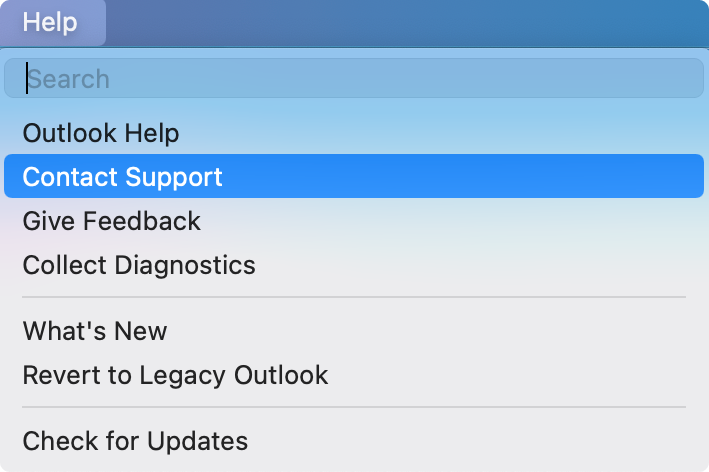
サポート リクエストを開くと、[ 新しい Outlook ] スイッチの横にヘルプ アイコンが表示され、現在の要求に簡単にアクセスできます。
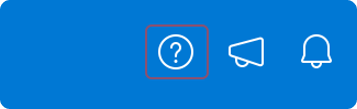
さらに、サポート エージェントが応答を提供すると、macOS 通知と共にヘルプ アイコンに赤いバッジが表示されます。
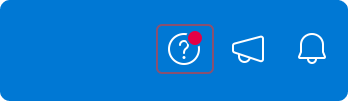

機能要求
[ヘルプ] メニューの [フィードバックの送信] を使用して、機能要求に投票してください。
新しいOutlook for Macの基本設定を設定する
管理者やその他の IT 担当者は、Office for Mac管理者の展開ガイドで説明されている標準の設定セットを使用して、新しいOutlook for Macのデプロイを計画、実装、および管理できます。










